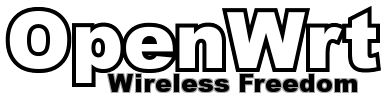
LuCI2 (OpenWrt web 管理界面)
一直以来OpenWrt都是采用Lua写的web管理界面LuCI,(开机速度慢不说,居然比不过腾达等弱路由器开机速度)。 LuCI需要使用多个Lua扩展(如 ubus, luci.model.uci, nixio.fs, 等等)去存取系统信息和设置. 不幸的是这种解决方案在慢CPU和低内存的低配机器设备上是个灾难,此方案相当消耗资源且并不能很好的工作。
这导致开发了LuCI2, 一个不同架构的新的web管理节目。它不再使用Lua,而是使用静态HTML页面加JavaScript XHR方法。 这意味着从OpenWrt设备中下载后在客户端(浏览器)中构建HTML页面, 通过ubus存取各种系统数据(通过uhttpd-mod-ubus提供基于HTTP的接口API).
重要说明
如上所述, LuCI2通过ubus和OpenWrt子系统通信(包括如network、service以及其它)。遗憾的是并非每个主要的OpenWrt工具都自己注册了ubus,如LuCI2不能使用opkg(安装包管理)。 LuCI2通过提供在附加ubus名称空间的rpcd插件解决了这个问题。前面说的opkg它在ubus中注册了一个新的luci2.opkg路径来访问。
综上所述, LuCI2包括两个方面: 打包的HTML/CSS/JS文件 (htdocs) 和一些在OpenWrt环境下运行的附加小工具。
在接下来的章节中,你会找到各种关于LuCI2开发帮助的细节。
菜单
首先需要知道的是浏览器接收到的关于LuCI2菜单并不固定写死在任何文件。代替的是通过ubus使用luci.ui路径和menu方法。可以通过使用以下命令来查看:
ubus call luci2.ui menu '{ "ubus_rpc_session": "invalid" }'
内部的rpcd插件分析在目录/usr/share/rpcd/menu.d的所有文件,当前用户(基于传递的ubus_rpc_session)不允许增加或者删除条目。这将导致在一个二级菜单限制当前有权限访问的条目。
顶层菜单项用下面的JSON定义:
"foo": {
"title": "Foo",
"index": 12
}
(并且通过index值排序)。
第二层菜单项通过同样的方法定义:
"foo/bar": {
"title": "Bar",
"acls": [ "baz", "qux" ],
"view": "foo/bar",
"index": 5
}
注意,第二层菜单项可以在独立的文件中定义,这样就可以方便的添加新的菜单项定义而不用修改原有的文件。
模板
每一个LuCI2子页面必须有一个存放在/www/luci2/template/目录下的模板。它们提供了非常简单的内容替换区的HTML文件。需要注意的是它们不包含任何变量的引用,这是JavaScript的功劳:用JavaScript去读取并写入内容。在为本地化系统(i18n)这些文件中唯一特定的语法类似下面的标记:
<p><%:Hello world%></p>
视图
从模板中分离,每个LuCI2子页面也需要一个定义并存放在/www/luci2/view/目录下的一个视图,视图是使用了子页面特定对象的L.ui.view扩展的JavaScript文件。Javascript中需要提供execute方法的实现,该方法将在膜拜加载后被执行。可选的也可以提供子页面的title和description属性。
有一点需要注意的是需要提供execute方法,创建视图失败有几种原因,特别是当它需要ubus加载额外的数据使用的时候。所以在execute方法中提供成功或者失败的信息是有意义的。不幸的是在异步方法加载特定数据的时候,不能简单的返回true或false,解决的方法是返回一个Promise对象来运行推迟提供是否成功的信息。
最简单的视图可以如下所示:
L.ui.view.extend({
title: L.tr('Foo'), /* 可选的标题 */
description: 'Bar', /* 可选的描述 */
execute: function() {
var deferred = $.Deferred(); /* 创建一个延迟对象 */
deferred.resolve(); /* 立即Resolve,它不做任何事可以返回失败 */
return deferred.promise(); /* 返回Promise对象 (延迟对象的子集) */
}
});
通过ubus通讯
在开始之前,需要知道的是LuCI2提供了一些存取UCI系统的一些帮助。如果写一个简单的管理/etc/config/下配置文件不需要完全知道ubus的调用方法,则可以跳过该部分。
构建一些更复杂的LuCI2视图前最好先弄明白使用到的ubus调用。完整的对象和方法列表可以通过运行ubus -v list命令来得到。
下面这个简单的例子调用了log对象和write方法,它需要提供一个event参数传递进去。使用ubus命令行国内根据是,需要如下所示命令:
ubus call log write '{ "event": "Foo" }'
LuCI2为ubus通讯提供了一个叫做L.rpc.declare的工具,它可以如魔法般的帮助JavaScript访问ubus方法。注意,定义声明方法的时候方法并不被执行,参数也未传递,这是为以后调用准备的一个方法。下面这个示例的方法调用了log对象的write方法:
var writeToLog = L.rpc.declare({
object: 'log',
method: 'write',
params: [ 'event' ]
})
定义了一次这个方法后,可以在任意时间通过如下示例简单调用:
writeToLog('Foo');
在上面的例子中执行结果被忽略了,如果视图需要处理ubus返回的数据时不能忽略执行结果。下面例子将通过访问system对象的info方法来描述返回结果的处理。在命令行下通过以下命令访问:
# ubus call system info
{
"uptime": 123,
"localtime": 1234567890,
"load": [
1,
2,
3
],
"memory": {
"total": 67108864,
"free": 33554432,
"shared": 0,
"buffered": 16777216
},
"swap": {
"total": 0,
"free": 0
}
}
在LuCI2(JavaScript)定义上面的访问如下所示:
var readSystemInfo = L.rpc.declare({
object: 'system',
method: 'info',
expect: { memory: { } } /* 可选, 只提取结果的一部分memory */
})
通过简单的调用.then方法可访问结果数据
readSystemInfo().then(function(memory) {
console.log(memory);
});
怎样测试
在"feeds.conf"中添加一个feed:
src-git luci2 git://git.openwrt.org/project/luci2/ui.git
安装luci2包:
./scripts/feeds update ./scripts/feeds install luci2
在menuconfig中勾选Luci2包并编译新固件。